오프라인 시청을 위해 넷플릭스 영화를 iPad/iPhone에 다운로드하는 방법
스트리밍이 지배하는 시대에 안정적인 인터넷 연결에 의존하지 않고 좋아하는 콘텐츠에 액세스하는 것이 점점 더 중요해지고 있습니다. 이 가이드에서는 아이패드에서 넷플릭스 영화를 다운로드하는 방법을 살펴봅니다.
넷플릭스 앱으로 원활한 온라인 스트리밍이 가능하지만, 아이패드에 영화를 다운로드하면 장시간 비행 중이나 인터넷 연결이 원활하지 않은 지역에서도 엔터테인먼트를 즐길 수 있습니다. 이 블로그에서 오프라인 시청의 배경에 대한 인사이트를 살펴보고 아이패드에서 넷플릭스를 오프라인으로 즐기는 단계를 알아보세요.

1부. 넷플릭스 영화를 아이패드에 다운로드하여 오프라인으로 시청할 수 있나요?
예, 아이패드 또는 아이폰용 넷플릭스 앱을 사용하여 넷플릭스에서 영화를 다운로드할 수 있습니다. 넷플릭스에서 아이패드로 영화를 다운로드하기 위해 알아야 할 몇 가지 요구 사항이 있습니다.
| 요구 사항 | 세부 정보 |
|---|---|
| 시스템 버전 | iOS/아이패드 OS 15.0 이상 |
| 광고 없는 | 정액제 스탠다드 요금제 이상 |
| 다운로드 동영상 범위 | "다운로드 가능"으로 표시된 |
| 오프라인 시청 제한 다운로드는 | 넷플릭스 앱 내에서만 스트리밍할 수 있으며 2~7일 후에 만료됩니다. |
| 다운로드 수량 제한 | 계정당 최대 100회 다운로드 가능 |
2부. 아이패드/아이폰에서 넷플릭스에서 영화를 다운로드하는 방법
넷플릭스에서 아이패드 또는 아이폰으로 영화를 다운로드하는 것은 좋아하는 콘텐츠를 오프라인에서 즐길 수 있는 편리한 기능입니다. 넷플릭스에서 아이패드 또는 아이폰으로 영화를 성공적으로 다운로드하려면 다음 단계를 따르세요:
- 아이패드 또는 아이폰에서 넷플릭스 앱을 엽니다. 최신 버전의 앱이 설치되어 있는지 확인합니다.
- 로그인한 후 화면 왼쪽 상단에서 ≡ 아이콘을 찾습니다. 아이콘을 탭하면 메뉴가 표시됩니다. 메뉴에서 '다운로드 가능' 섹션을 선택합니다.
- "다운로드 가능" 섹션에서 사용 가능한 동영상을 찾아보고 다운로드할 동영상을 선택합니다.
- 동영상의 정보 페이지에 다운로드 버튼이 표시됩니다. 이 버튼을 탭하면 다운로드 프로세스가 시작됩니다.
- 다운로드를 시작한 후 진행 상황을 추적하고 다운로드 섹션에서 다운로드한 콘텐츠에 액세스할 수 있습니다. 액세스하려면 ≡ 아이콘을 다시 탭하고 다운로드 옵션을 선택하세요.
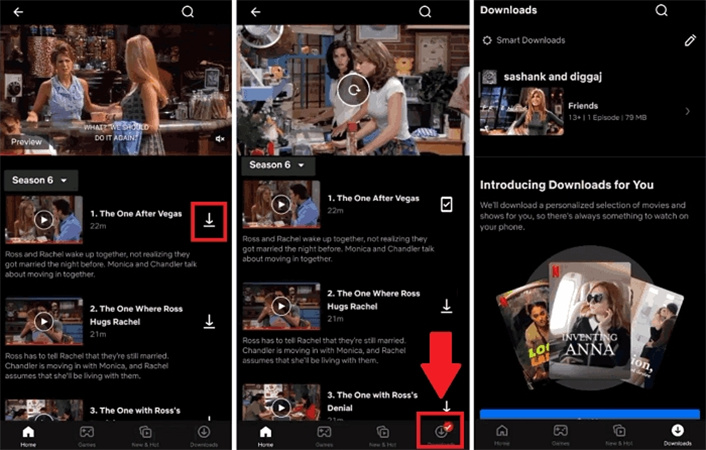
이 단계에 따라 넷플릭스에서 아이패드 또는 아이폰으로 영화를 쉽게 다운로드하여 오프라인에서 즐길 수 있습니다. 넷플릭스 앱에서 부과하는 다운로드 제한에 유의하고 다운로드한 콘텐츠를 위한 충분한 저장 공간이 장치에 있는지 확인하는 것이 중요합니다.
3부. 넷플릭스 앱 없이 넷플릭스에서 아이패드로 영화를 다운로드하는 방법
아시다시피, 넷플릭스 앱을 사용하여 다운로드한 영화는 DRM으로 보호되어 있으며 넷플릭스 앱을 사용하여 시청하도록 제한됩니다. 기기 제한 없이 모든 기기에서 오프라인으로 영화를 다운로드하여 시청할 수 있는 방법이 있다면? 바로 HitPaw 넷플릭스 다운로더입니다.
HitPaw 넷플릭스 다운로더는 넷플릭스의 모든 영화를 MP4 1080p로 다운로드하도록 설계되었습니다. 영화를 컴퓨터에 다운로드한 다음 휴대폰이나 다른 장치로 전송하여 영구적으로 오프라인으로 시청할 수 있습니다.
- 넷플릭스 앱을 설치할 필요가 없습니다.
- 넷플릭스의 모든 영화를 다운로드할 수 있습니다.
- 모든 넷플릭스 지역의 영화 다운로드
- 원하는 만큼 무제한 영화 다운로드
- 다운로드한 영화를 원하는 모든 기기에서 시청하세요.
- 일괄 다운로드 지원
- 다운로드한 영화를 영원히 보관하세요
- 원본 자막 및 5.1 서라운드 오디오로 고품질 제공
HitPaw Univd를 사용하여 넷플릭스 영화를 다운로드하는 단계:
1단계:컴퓨터에 HitPaw Univd를 다운로드하여 설치합니다. 애플리케이션을 실행하고 도구 상자 탭에서 "넷플릭스 비디오 다운로더"를 찾습니다. 클릭하여 다운로더를 엽니다.

2단계:넷플릭스 계정으로 넷플릭스 웹 플레이어에 로그인합니다. 개인 정보는 안전하게 보호되므로 안심하세요.

3단계:다운로드하려는 영화 또는 TV 프로그램을 연 다음 브라우저 주소 표시줄 옆에 나타나는 다운로드 버튼을 클릭합니다. 그러면 대상 동영상에 대한 분석이 시작됩니다.

4단계:분석이 끝나면 다운로드 파일의 해상도, 오디오 및 자막을 선택할 수 있습니다.

5단계:다운로드 버튼을 클릭하여 컴퓨터에서 넷플릭스 영화 다운로드를 시작합니다.

6단계:다운로드 작업이 완료되면 컴퓨터의 지정된 "저장 위치" 폴더에서 다운로드한 넷플릭스 에피소드를 찾습니다.

다운로드한 넷플릭스 영화를 아이패드로 전송합니다:
HitPaw 넷플릭스 다운로더는 넷플릭스 영화를 컴퓨터에 저장합니다. 그런 다음 iTunes를 통해 다운로드한 넷플릭스 동영상을 아이패드/아이폰으로 전송할 수 있습니다. 단계는 다음과 같습니다:
- USB 케이블을 사용하여 아이패드를 컴퓨터에 연결합니다.
- iTunes를 열고 장비를 선택합니다.
- "동영상" 탭으로 이동하여 다운로드한 넷플릭스 동영상을 선택합니다.
- "동기화"를 클릭하여 동영상을 아이패드로 전송합니다.
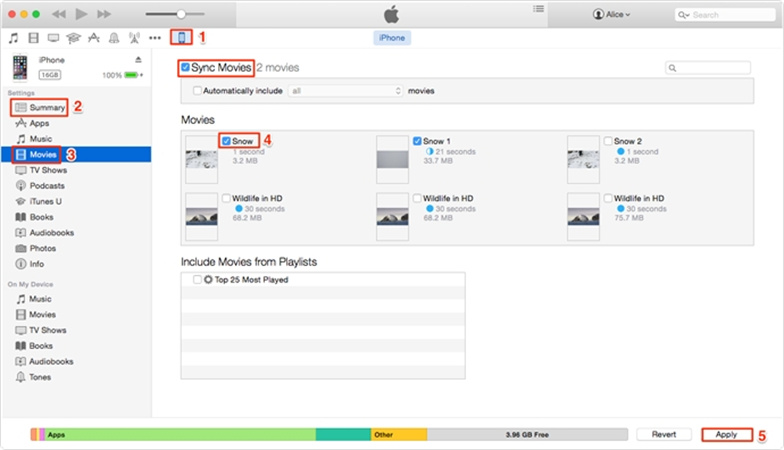
4부. 자주 묻는 질문
Q1. 아이패드에서 넷플릭스를 다운로드할 수 없는 이유는 무엇인가요?
A1. 아이패드용 넷플릭스 앱에서 영화를 다운로드할 수 없거나 다운로드 버튼을 찾을 수 없는 경우, 오래된 아이패드 모델 또는 더 이상 사용되지 않는 iOS 버전 때문일 수 있습니다. 또한 넷플릭스의 모든 영화를 다운로드할 수 있는 것은 아닙니다. 다운로드 버튼이 있는 영화만 다운로드할 수 있습니다.
Q2. 넷플릭스에서 한 번에 몇 편의 영화를 다운로드할 수 있나요?
A2. 광고 없는 요금제는 요금제에 포함된 기기에 따라 기기당 최대 100개까지 다운로드할 수 있습니다. 광고 지원 요금제는 청구 주기당 기기당 15회 다운로드가 제한됩니다.
결론
아이패드 또는 아이폰에서 넷플릭스 동영상을 다운로드하는 방법에는 두 가지가 있습니다. 넷플릭스 앱에 내장된 다운로드 기능을 사용하거나 전문 HitPaw 넷플릭스 다운로더를 사용할 수 있습니다. 공식 다운로드 방법에는 몇 가지 제한이 있는 반면,HitPaw 넷플릭스 다운로더는 넷플릭스에서 모든 영화를 다운로드할 수 있습니다. 원하는 모든 기기에서 무제한으로 영화/TV 프로그램을 다운로드하여 시청할 수 있습니다.












 HitPaw VikPea
HitPaw VikPea HitPaw FotorPea
HitPaw FotorPea


기사 공유하기:
제품 등급 선택:
김희준
편집장
새로운 것들과 최신 지식을 발견할 때마다 항상 감명받습니다. 인생은 무한하지만, 나는 한계를 모릅니다.
모든 기사 보기댓글 남기기
HitPaw 기사에 대한 리뷰 작성하기